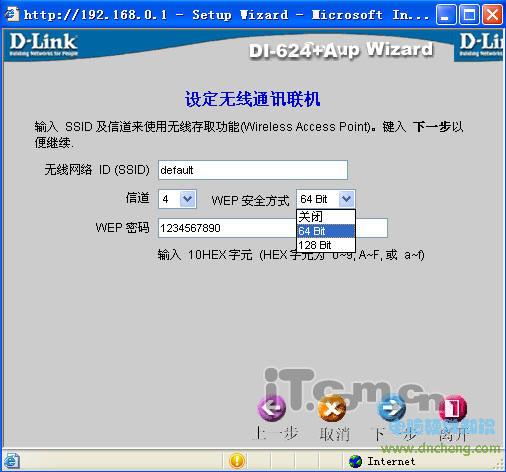萬盛學電腦網 >> 圖文處理 >> Photoshop教程 >> ps圖片處理 >> PS後期小清新的獨特小技巧
PS後期小清新的獨特小技巧
福利時間到,最近發了一組片子,感覺反響還不錯,分享下後期調色心得。尾頁附上本次教程的LR預設。作者微博:@Delpan_Raw
首先放上一張大圖以及原片與效果圖的對比。

效果圖

對比圖
下面這張片子我就不細說步驟,因為我個人覺得調色這個東西不具備可復制性,主題、原片好壞、調色的時候個人心情等等,都分分鐘影響最終效果,並且這個預設直接使用,你們會大呼上當!所以下面需要這個預設一些個人覺得比較關鍵的地方做一個介紹:

解讀:
1.由於前期拍攝的不足,明顯臉部欠爆(原諒我那不會打板的小伙伴,打板的片子全廢了,不打的反而還能修),所以這邊需要將曝光度後期調高,但是後面背景樹蔭光斑會出現過曝,這時候通過高光和白色色階來調和這個問題,降低兩個參數可以恢復一部分過曝的細節,提高陰影和黑色色階,進一步恢復陰影細節
2.關於色溫:在很多朋友那邊,色溫變成了做黃的工具,個人不認同這種方式,現在的相機自動白平衡已經能在大部分場合做到准確的判斷,後期也應該在自動白平衡的小范圍內調整(特殊環境除外,如酒吧等,這些可能需要在前期就調好白平衡),在這個基礎上調整出來的膚色會更好一些
3.偏好:這張我降低了整體清晰度去營造一種柔美的感覺,但是卻用筆刷刷出了人物主體需要表現細節的地方。另外調高鮮艷度,降低10左右的飽和度,是我經常用來增強質感的方式,但是這張片子很多朋友有質疑太艷,它也是唯一個我增加飽和度的片子,個人喜好,所以這個模塊也叫偏好- -
HSL:
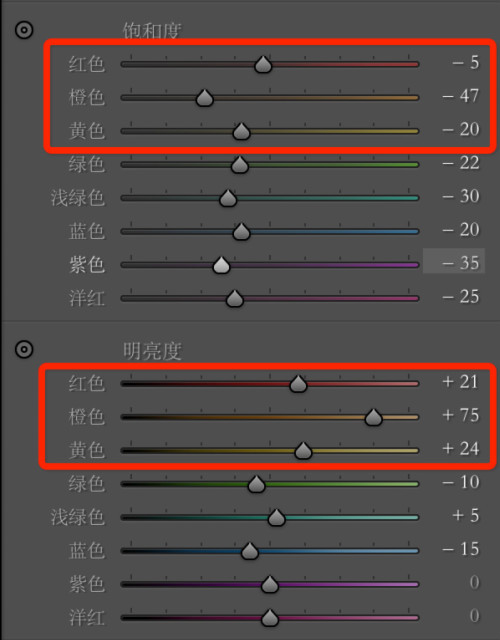
解讀:
1、這張片子的預設適用於綠色背景的片子,因為綠色色相調整過,非綠色背景不會有太大影響,而且如果覺得太艷,可以微調綠色模塊哦。
2、關於膚色,影響膚色的色彩我用紅框標出來了,以橙色為主,降飽和提明亮度,可以初步的調整人物主體膚色,然後紅色和黃色打輔助,具體的量,因片而異。
效果:

解讀:
暗角,是我個人比較喜歡使用的,不建議使用鏡頭校正中的鏡頭暗角,而建議采用效果裡面的,使用高光優先模式,然後羽化度最高,中點看情況,盡量靠近中央,最後再微調數量,要確保暗角不要覆蓋到人物主體,而只是微微的壓掉一部分背景,降低背景曝光,並且由於向中點羽化,產生引導視覺的效果。
最後就是導出了,然後PS走起~液化以及處理各種細節問題,例如眼白,會因為調色,造成微弱的環境色或者彩噪被放大,需要去PS裡面把眼白的色彩去掉,這邊就不贅述了。